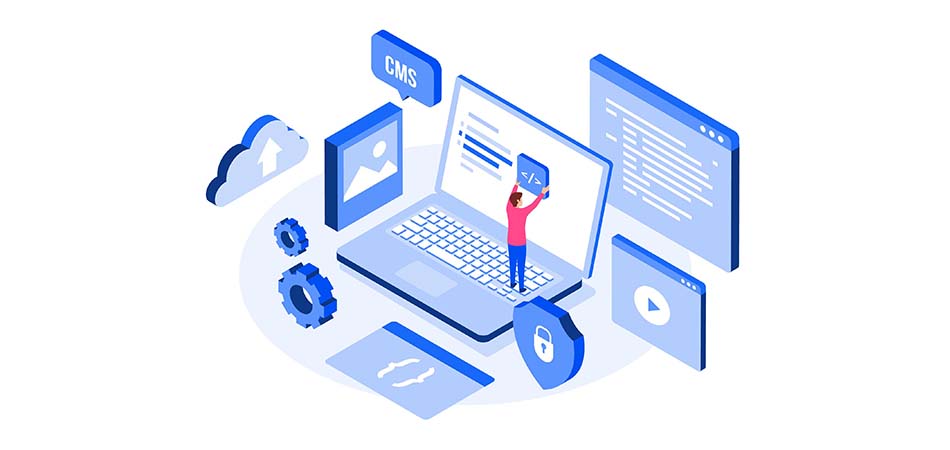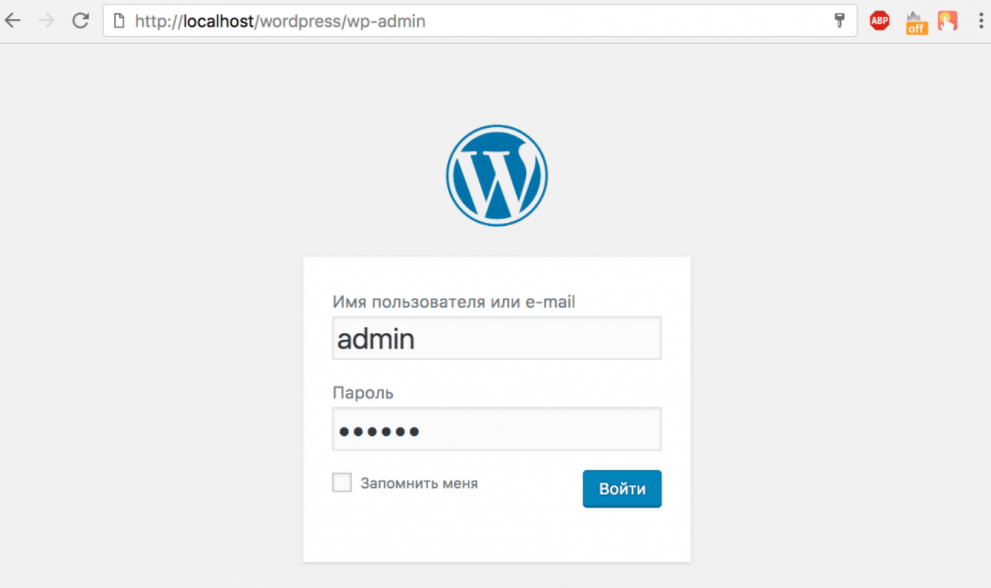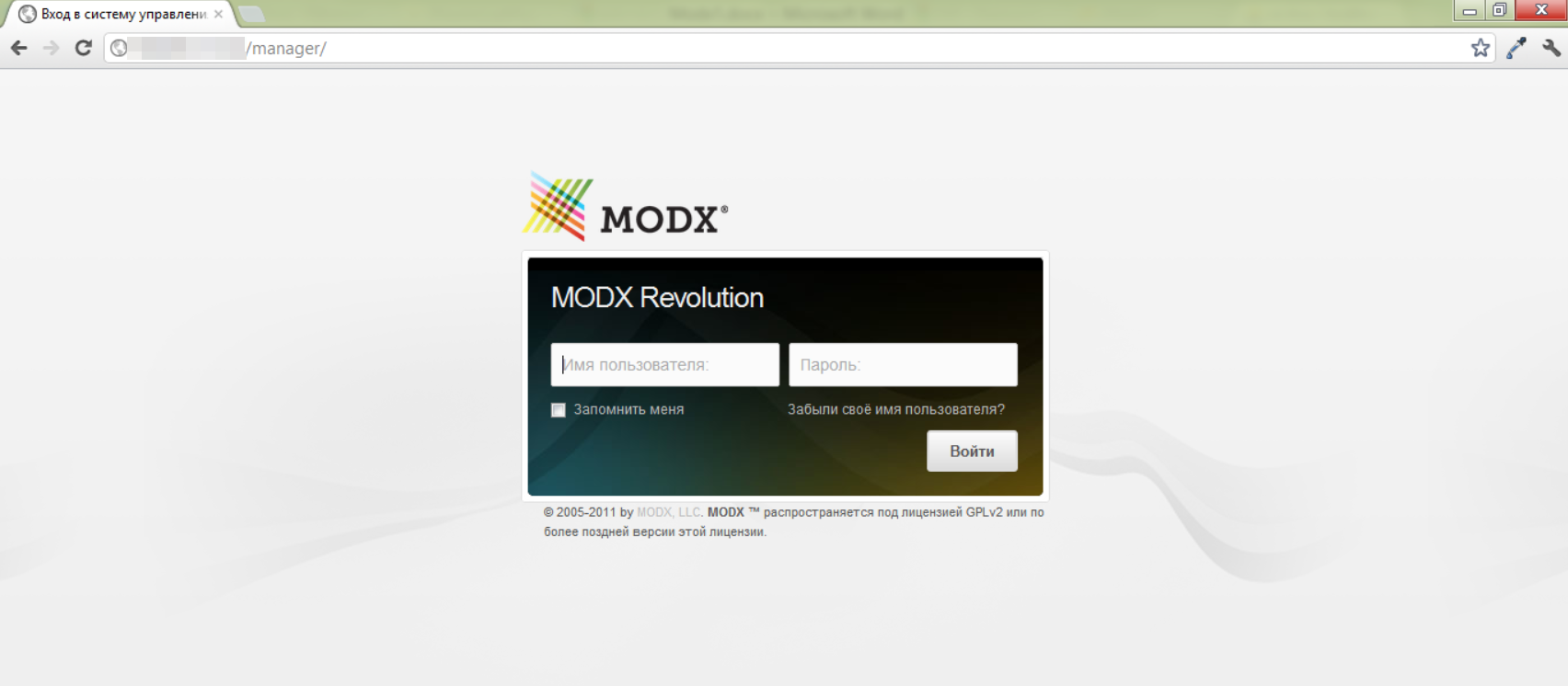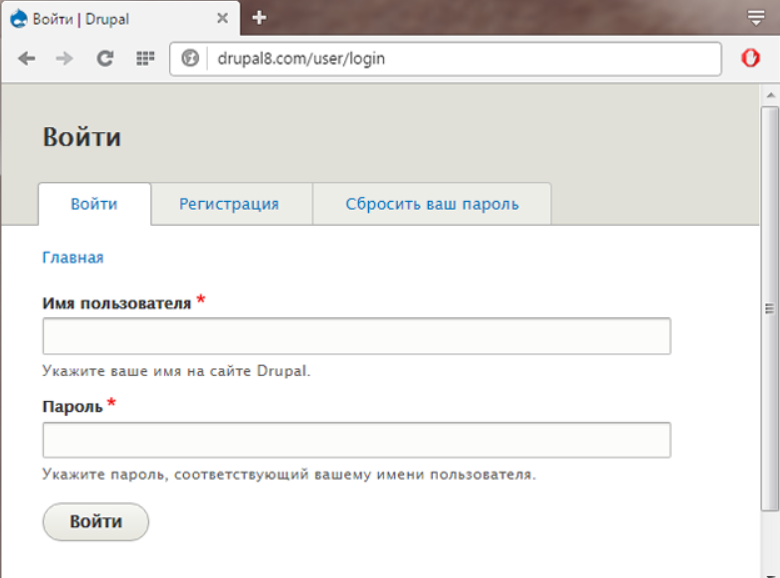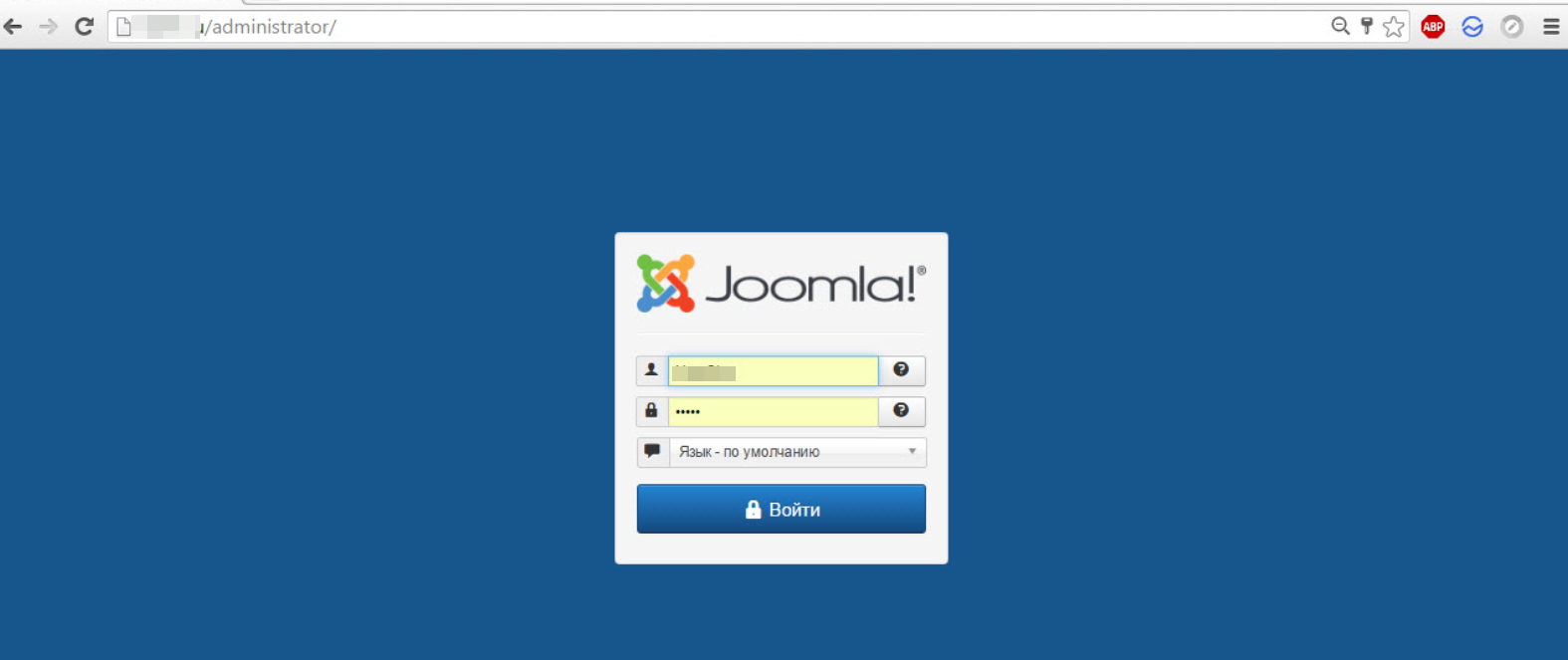- Как войти в админку разных CMS
- Как войти в админку WordPress
- Войти в админку MODX
- Как войти в админку Drupal
- Войти в админку Joomla
- Восстановление доступа к панели управления
- Восстановление пароля
- Для панели hosting.timeweb.ru (клиенты виртуального хостинга)
- Для панели timeweb.cloud/my (клиенты VDS и облачных сервисов)
- Смена e-mail
- Для юридических лиц
- Для физических лиц
- Веб-консоль
- Вход в систему на Windows-серверах
Как войти в админку разных CMS
Большинство сайтов созданы на платформе какой-либо CMS. Системы управления контентом различаются встроенными функциями, возможностями их расширения и способом входа в панель управления, где происходят практически все операции как по публикации страниц веб-ресурса, так и по настройке их отображения.
Если вход осуществляется с компьютера, откуда производилось развертывание CMS, пользователь обычно обращается к ранее сохраненной в избранном ссылке. В большинстве случаев даже логин и пароль подставляются автоматически, и владельцу не приходится задумываться о нюансах открытия панели.
Как войти в админку WordPress
При первом входе понадобится получить прямую ссылку на админку или ввести ее адрес вручную. Понятно, что предварительно стоит определить тип CMS, например, сервисом 2IP или iTrack. При сомнениях (иногда эти ресурсы глючат) лучше уточнить название системы у владельца сайта.
Запуск панели управления WordPress происходит после добавления к имени домена приставки /wp-admin. Если авторизация пользователя происходит в первый раз, система перекидывает на страницу https://название-сайта/wp-login.php. При установке галочки «Запомнить меня» пароль сохраняется в памяти браузера, и при последующем входе будет достаточно лишь подтвердить данные.
Потерянный пароль можно восстановить – ссылка для этого приходит на почту владельца после нажатия на кнопку «Забыли пароль?».
Важно учитывать, что стандартный путь администратор иногда меняет в целях безопасности. Тогда придется запрашивать прямую ссылку у владельца или подбирать вариант самостоятельно. Часто в этом помогает открытие файла robots.txt: служебные каталоги, которые закрываются от индексации, прописаны здесь «прямым текстом».
Войти в админку MODX
Путь, заданный «по умолчанию» для CMS MODX обоих релизов (Evo и Revo), содержит приставку с названием системного каталога – https://домен/manager/. По желанию администратора он меняется на любой другой, чтобы злоумышленникам было сложнее проникнуть в систему. Если это так, придется обращаться за прямой ссылкой.
Здесь также работают функции сохранения учетных данных в памяти браузера и восстановления забытого пароля. Первая активируется установкой галочки «Запомнить меня», вторая – нажатием на пункт «Забыли свое имя пользователя». После клика открывается дополнительное поле, куда нужно ввести логин или email администратора, указанный при разворачивании CMS.
Выяснить нестандартный путь входа позволит изучение файла /core/config/config.inc.php. В строке $MODX_manager_url= ‘/адрес входа в админку/’; указан каталог, используемый фактически. Чтобы «провернуть» такой фокус с CMS, понадобится доступ к панели управления хостинга или к серверу через протокол FTP.
Как войти в админку Drupal
Система управления контентом Drupal сразу после развертывания также предлагает стандартную ссылку для входа в админку. Но в этой CMS функции регистрации, входа и восстановления пароля разделены (выделены отдельные URL). Их отображение зависит от выбранного раздела.
- /user – пользователь ранее авторизовался, логин и пароль сохранены в памяти.
- /user/login – автоматическая авторизация не удалась, нужно ввести данные вручную.
- /user/register – регистрация нового пользователя, если доступ для этого открыт.
- /user/password – восстановление пароля через электронную почту администратора.
После входа в систему иногда возникают трудности с отображением меню. В этом случае поможет прямое указание пути к административному разделу /admin. Важно учитывать, что пользователь, логин которого указывается, должен иметь соответствующие права внутри CMS, иначе придется обращаться к владельцу для настройки доступа.
Войти в админку Joomla
Стандартный вход в админку в Joomla производится по прямой ссылке https://домен/administrator. По умолчанию логин в этой CMS устанавливается как ADMIN, но этот момент лучше уточнить у владельца сайта (возможно, имя пользователя было заменено на другое). В отличие от остальных систем, здесь есть возможность выбрать язык интерфейса.
Забытый пароль восстанавливается традиционно – через электронную почту администратора, куда приходит ссылка для сброса защиты. После нажатия на нее происходит перенаправление на страницу, где предлагается ввести новый пароль (дважды, для подтверждения правильности). После нажатия кнопки «Сохранить» остается заново перейти на ссылку админки и зайти в нее.
Источник
Восстановление доступа к панели управления
Восстановление пароля
Для панели hosting.timeweb.ru (клиенты виртуального хостинга)
- Перейдите по ссылке https://hosting.timeweb.ru/recovery-password.
- Введите логин аккаунта или доменное имя. Ссылка для восстановления доступа будет отправлена на контактный e-mail, который был указан при регистрации аккаунта.
Для панели timeweb.cloud/my (клиенты VDS и облачных сервисов)
- Перейдите по ссылке https://timeweb.cloud/my/recovery-password.
- Введите логин аккаунта или доменное имя. Ссылка для восстановления доступа будет отправлена на контактный e-mail, который был указан при регистрации аккаунта.
Смена e-mail
В случае, если доступ к контактному e-mail утерян, вы можете изменить его на другую электронную почту. Для этого выполните описанные ниже действия.
Для юридических лиц
Направьте запрос на смену e-mail в службу поддержки по e-mail info@timeweb.ru , приложив к нему документы:
- скан-копию заявления с печатью и подписью уполномоченного лица (генерального директора или лица, имеющего доверенность на право подписи);
- скан-копию свидетельства ИНН и ОГРН (либо листа записи о регистрации).
В запросе сообщите новый email, который нужно указать для аккаунта.
Для физических лиц
Для смены e-mail нам необходимо верифицировать владельца аккаунта. Верификация происходит в 2 этапа:
- Отправьте запрос на смену e-mail на ящик info@timeweb.ru . Укажите в нем новый e-mail, а к сообщению прикрепите фото владельца аккаунта с паспортом (со страницей с основными данными и фотографией).
- Видеосозвон в мессенджере на ваш выбор.
В запросе на смену e-mail вы можете сразу указать:
- удобное время для видеозвонка — часовой промежуток по московскому времени; например, с 16 до 17 часов, или с 23 до 00 часов;
- удобный мессенджер для связи и номер телефона/логин аккаунта (предпочтительным является Telegram).
В указанное время сотрудник свяжется с владельцем аккаунта. Процедура займет не более 5 минут.
Перед созвоном убедитесь, пожалуйста, что:
- на видео вас будет хорошо видно и паспортные данные будут читаемы;
- в настройках приватности в мессенджере отключен запрет на входящие звонки.
Источник
Веб-консоль
Управлять виртуальным сервером вы можете различными способами.
Для Linux (UNIX) систем традиционным способом управления является консоль. Вы можете вводить команды, которые будут выполнены на сервере, и сразу же видеть результат выполнения. Таким образом работают все Linux-дистрибутивы, FreeBSD и многие другие. Программы для работы с протоколом SSH (SSH-клиенты) существуют для каждой операционной системы и зачастую уже встроены в нее.
Для администрирования Windows-серверов чаще всего используется RDP-доступ . В этом случае вы обладаете полноценным графическим доступом к серверу и можете выполнять все те же действия, которые выполняете на обычном компьютере с установленной системой Windows. Программа для работы с RDP, как правило, также встроена в операционную систему, однако иногда ее необходимо устанавливать отдельно.
Для всех этих традиционных типов доступа к серверу необходимо иметь интернет-подключение к серверу. Если же по каким-либо причинам доступ к сети Интернет на VDS прекращен или ограничен, использовать эти протоколы доступа вы не сможете.
В этом случае на помощь приходит встроенная в виртуализатор система доступа (аналогичная клавиатуре и мыши, подключенным напрямую к серверу или системам IPMI / KVM).
Управление сервером при помощи веб-консоли практически не отличается от подобного управления через SSH или RDP. Но есть некоторые особенности:
- некоторые дистрибутивы выставляют черно-белую цветовую схему для подобного подключения, что может вызвать неудобства, например, при работе в файловом менеджере Midnight commander;
- скорость отображения графического интерфейса будет несколько ниже, чем через специальную программу RDP. Использование веб-консоли для работы с графическими системами рекомендуется только в отдельных случаях, например, в аварийных ситуациях.
Для удобства пользователя VDS эта консоль выводится напрямую через панель управления — она расположена на вкладке Консоль .
В правой части окна вам доступны дополнительные опции:
- Вставка из буфера. По клику на кнопку откроется окно, в которое вы можете ввести или скопировать команду для консоли, так как сама консоль в панели не поддерживает возможность вставки.
- Полноэкранный режим. По клику консоль будет развернута на весь экран.
Вход в систему на Windows-серверах
Кликните на экран интерфейса и введите пароль администратора, который пришел на вашу почту после создания сервера.
Если по каким-то причинам не удается ввести пароль с вашей клавиатуры, можно выполнить следующее:
- Воспользоваться опцией вставки из буфера.
- Воспользоваться экранной клавиатурой, кликнув на значок справа внизу:
Источник